Как да деактивирате Windows 10
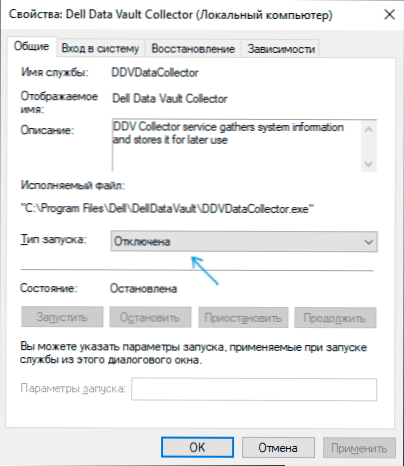
- 1814
- 497
- Ray Ward
Изключването на услугата в Windows 10 обикновено не е най -трудната задача и може да бъде изпълнена с помощта на интерфейса за управление на услугите.MSC. За някои услуги обаче промяната в полето „Старт тип“ не е активно, но тези услуги могат да бъдат деактивирани.
В тази инструкция два начина за деактивиране на Windows 10 - прост „стандартен“ и допълнителни, използвайки редактора на регистъра, в случай че първият метод не работи.
Важна бележка: Изключването на тези услуги, в които типът на стартиране не се променя, може да бъде потенциално нежелателно за работата на ОС. Препоръчвам да създадете точка за възстановяване на системата или резервно копие на регистъра на Windows 10 преди изключване.
Просто изключване на услугата в услугите.MSC
Първият метод включва просто спиране на услугата (промяна на типа стартиране на "Disabled") в помощната програма за управление на услугата Windows 10.
Процедурата ще бъде както следва:
- Натиснете клавишите Win+R на клавиатурата, въведете Услуги.MSC И щракнете върху Enter.
- В списъка с услуги на Windows 10 изберете този, който трябва да бъде изключен и два пъти щракнете върху него.
- В прозореца, който се отваря, можете да спрете услугата (но не е задължително) и след това да изберете в „Тип на пускането“ Точка „Деактивиран“ и натиснете „OK“.
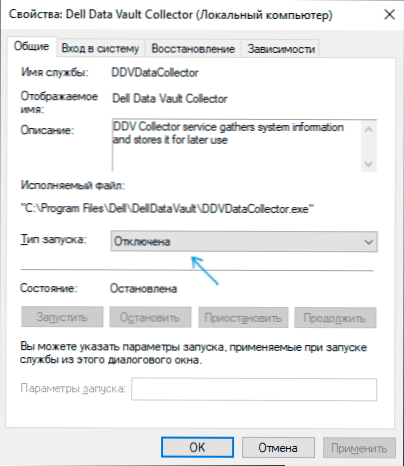
- Затворете списъка с услуги и рестартирайте компютъра.
Готов, след рестартиране на компютъра, услугата ще бъде изключена. Въпреки това, вземете предвид, че спирането на услугите може да доведе до появата на определени грешки в работата на системата, неговата полезност и функции, както и други услуги, които зависят от изключените услуги.
Друга версия на същия метод е спирането на услугата с помощта на командния ред, работещ от името на администратора. Екипът изглежда като:
SC Config "Service" Start = Disabled
Името на услугата може да се гледа в свойствата на услугата (в прозореца на 3 -та стъпка по -горе), а празнината след "start =" е необходима.
Друг подобен екип:
WMIC услуга, където name = "Име на услугата" Call ChangeStartMode Disabled
В този пример екипът ще изключи услугата само с посоченото име. Въпреки това, с неговата помощ можете да направите по -сложни неща, например, в следващата версия всички услуги ще бъдат деактивирани, чието име започва с „Dell“:
WMIC услуга, при която "надпис като" dell%"и startMode'Disabled 'call changeStartMode disabled
Изключване на услугата с помощта на редактора на регистъра в случая, когато полето „Стартиране“ не е активно
В ситуация, при която услугата е изключена с обикновени методи и полето „Старт тип“ не е активно, можете да използвате редактора на регистъра, за да деактивирате Windows 10:
- В услугите.MSC отвори свойствата на услугата и погледнете името й.
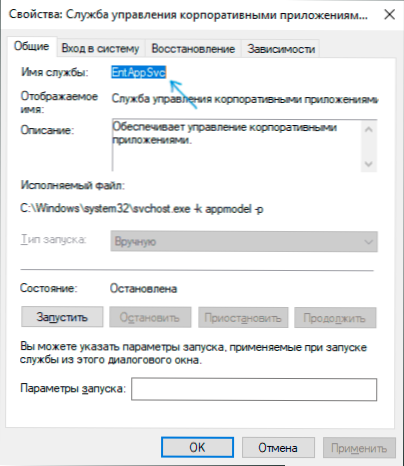
- Натиснете клавишите Win+R, въведете Regedit И щракнете върху Enter.
- В отворения редактор на регистъра отидете в секцията
Hkey_local_machine \ system \ currentControlset \ services \
- Вътре в този раздел намерете подраздел с името на услугата, която трябва да бъде изключена, и да я изберете. От дясната страна обърнете внимание на параметъра с името Започнете.
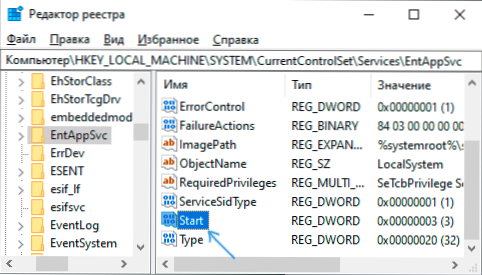
- Кликнете върху името на параметъра и задайте стойността за него 4.
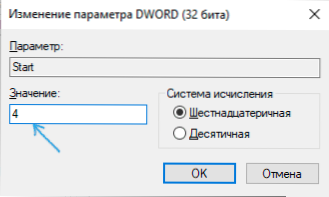
- Затворете редактора на регистъра и рестартирайте компютъра, услугата ще бъде деактивирана.
Този параметър може също да има стойности 2 (тип стартиране "автоматично") или 3 ("ръчно").
Ако не се използват услуги и приемате, че те не се изискват в бъдеще, те могат да бъдат премахнати, повече подробности: Как да премахнете Windows 10.
- « Проста безплатна защитна стена за Windows 10, 8.1 и Windows 7
- Как да шифровате диск с помощта на BitLocker в Windows 10 »

